Reklaam
Kas vajate artikli kiiret kokkuvõtet? Teie Mac saab seda teha ilma täiendava tarkvara vajaduseta - ja leiate kõikvõimalikke OS X-i funktsioone, millele olete selle protsessi käigus tähelepanuta jätnud.
Kokkuvõtteteenus pole OS X-is uus. See on olnud OS X algusaegadest saadik, kuid see on maetud menüüsse, mida te tõenäoliselt kunagi ei vaata - teenustemenüü, üks paljudest kontekstimenüüd teie Macis Kasutage oma Maci kontekstimenüüde abil klaviatuuri otseteed kaugemaleMääratud kiirklahvide kasutamine on hea ja hea, kuid edasijõudnud Maci kasutajad teavad OS X-is asju tehes kontekstuaalsete menüüde võimsusest. Loe rohkem .
Kas te ei tea teenuste menüüd? Näete seda iga kord, kui klõpsate menüüribal avatud rakenduse nimel või paremklõpsate ikooni:
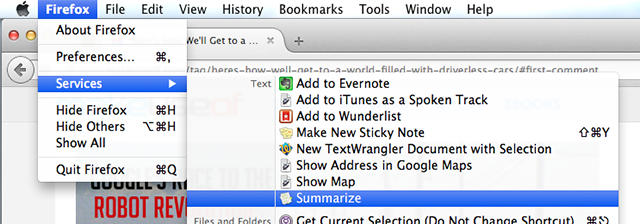
Jah, see asi. Kui teile meeldib enamus Maci kasutajaid, hiirega sellest peaaegu mööda, see on häbi. Teil jääb puudu võimalusest mis tahes teksti kokku võtta - ja palju muud.
Tehke kokkuvõte mis tahes tekstist
Kui kokkuvõtteteenus on lubatud, on selle kasutamine lihtne. Tõstke esile tekst peaaegu igas programmis - näiteks teie valitud veebibrauseris või tekstitöötlusprogrammis. Seejärel klõpsake menüüribal rakenduse nimel (Apple'i logost paremal pool olev paks sõna) ja hiirega alla
Teenused. Te peaksite nägema Tekst kokku võtta, nagu ülal näidatud. Klõpsake sellel ja näete järgmist akent: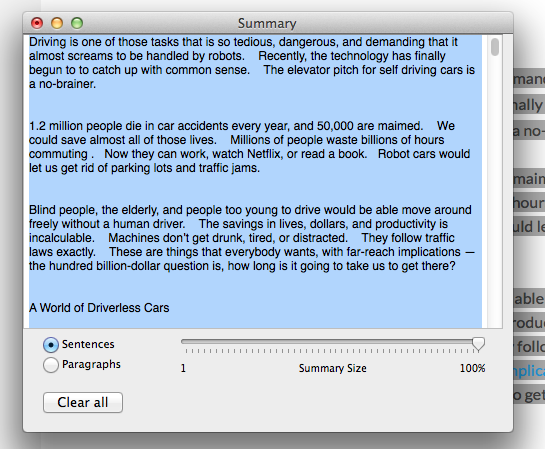
Protsentuaalskaalas saate kalibreerida, kui palju teksti soovite näha. Teenus püüab konteksti abil välja mõelda, millised laused - või lõigud, sõltuvalt teie seatud - on antud tekstis kõige olulisemad lugeda. Mis töötab kõige paremini, on inimestel erinev, kuid minu arvates on see kõige kasulikum umbes 20 protsenti.
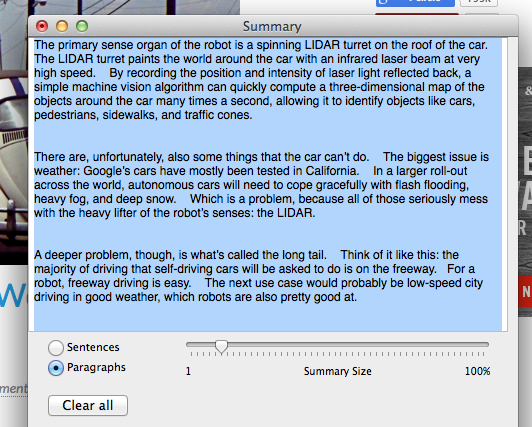
Teenus ei ole täiuslik, et aru saada, milline teave on antud teksti puhul kõige olulisem, kuid see võib olla hea koht alustamiseks, kui teil on aega surutud.
Kokkuvõtlikku teksti saate siin lugeda, kui soovite, või saate selle hiljem salvestada.
Võimalikud kasutusalad
Niisiis, milleks sa seda tegelikult saaksid kasutada? Esimene vastus - pikkade dokumentide koondamine, mida peate lugema - on võimalik. See võib olla teadusuuringute jaoks kasulik, kuid võib-olla ei taha te sellele täielikult loota.
Kuid võib-olla veelgi kasulikum on selle tööriista kasutamine enda kirjutamiseks. Käivitage oma tekst selle tööriista kaudu ja lugege, mis välja tuleb. Kui te ei nõustu sellega, et kokkuvõttes tuleb kokku teie mõtte põhiolem, siis pole te võib-olla seda piisavalt rõhutanud. Lugege uuesti oma kirjutist ja proovige asi selgemaks teha.
Teie Maci kokkuvõtteteenuse lubamine
Kas te ei leia menüüst Teenused kokkuvõtteteenust? Ärge paanitsege: seda on piisavalt lihtne lisada. Klõpsake rakenduste menüüd ja kerige alla jaotiseni Teenused: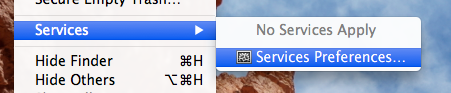
Klõpsake nuppu Teenuste eelistused, nagu ülal näidatud, ja näete kõigi teenuste kontroll-loendit. Kerige alla, kuni leiate kokkuvõtte teenuse.
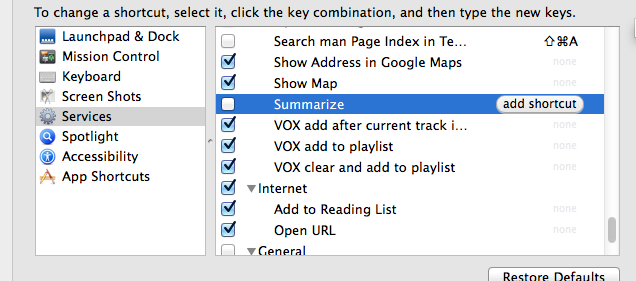
Saate lisada kiirklahvi. See teeb kokkuvõtteteenuse kasutamise palju lihtsamaks - tõstke lihtsalt esile mõni tekst ja teenuse käivitamiseks vajutage klaviatuuri otseteed.
Või kui soovite, võite kinnitada kokkuvõtteteenuse oma Maci dokki. Lihtsalt avage see nagu ülalpool kirjeldatud ja paremklõpsake dokiikooni:
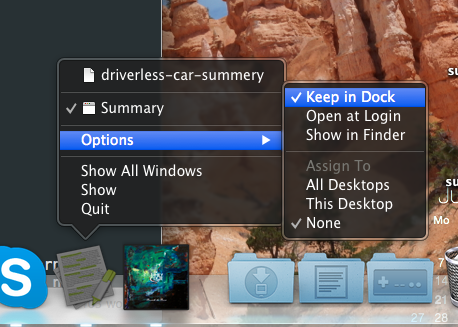
Nüüd saate teenuse oma dokist igal ajal avada.
Milliseid muid kasulikke teenuseid seal on?
Kokkuvõtteteenuse lubamisel märkate ilmselt, et uurimiseks on veel palju installimata teenuseid. Huvitav, mida veel teha saab? Noh, me oleme teile näidanud kuidas oma Mac-teenuseid luua Kuidas luua oma teenuste menüü suvandeid Macis Loe rohkem , kuid kasulike asjade leidmiseks ei pea te seda nii sügavale kaevama. Siin on veel mõned asjad, mida saate menüüs lubada, kui sisse lülitate kokkuvõtteteenuse:
- Avage terminali eksemplar Finderi parajasti avatud kaustas
- Lisage esiletõstetud tekst iTunesis räägitavale MP3-le
- Kuvage konkreetse aadressi asukoht rakenduses Maps
- Paljastage Finderis konkreetne fail
Samuti leiate mitmesuguseid rakendusespetsiifilisi teenuseid. Näiteks kui olete Evernote'i kasutaja, leiate võimaluse lisada mis tahes kopeeritud tekst uude märkusesse. Kui olete installinud Maci jaoks Twitteri, saate visandatud katkendid säutsuda (kuigi arvestades tähemärgipiirangut 140, võiksite kõigepealt sisu kokku võtta).
Kas olete menüü Teenused tavakasutaja? Kas soovite just teenuste kohta teada saada? Õppigem koos: andke teada, kui leiate midagi muud kasulikku.
Huvitav, mis veel OS X-is peidus võib olla? Peaksite kontrollima OS X Mavericksi salajased omadused OS X Mavericksi saladused: mida peate tegelikult teadmaTõenäoliselt teate juba Mac OS X-i uusima tasuta täienduse peamistest funktsioonidest. Siin on varjatud. Loe rohkem , sest sa jäid vist millestki ilma.
Justin Pot on Oregoni Portlandis asuv tehnoloogiaajakirjanik. Ta armastab tehnoloogiat, inimesi ja loodust ning püüab igal võimalusel kõiki kolme nautida. Justiniga saab praegu Twitteris vestelda.


